Apple CarPlay je skvělý způsob, jak zůstat ve spojení při řízení vozu Ford Kuga. Umožňuje vám přistupovat k oblíbeným aplikacím, prohlížet navigační mapy a poslouchat hudbu, aniž byste museli sundat ruce z volantu. Pokud se Apple CarPlay nespustí, když připojíte svůj iPhone k Kuga, může to být způsobeno řadou důvodů, které v tomto článku projdeme.

1. Apple CarPlay je zakázáno
Chcete-li používat Apple CarPlay ve svém Fordu Kuga, musíte mít iPhone 5 nebo novější zařízení s iOS 7.1 nebo novější verzí a tato funkce musí být povolena v nabídce nastavení.
Jak povolit Apple CarPlay na vašem iPhone
Chcete-li na svém iPhonu povolit Apple CarPlay, přejděte do Nastavení > Čas u obrazovky > Omezení obsahu a soukromí > Povolené aplikace a zapněte posuvné tlačítko vedle CarPlay. Aktivujte také „Siri a diktování“, pokud chcete používat funkci „Hey Siri“, která vám umožňuje ovládat telefon a přistupovat k dalším informacím prostřednictvím hlasových příkazů.

Po povolení Siri a diktování přejděte do nastavení iPhonu a klepněte na Siri a hledat. Ujistěte se, že jsou povoleny všechny tři možnosti (Poslouchat „Hey Siri“, Stiskněte Home pro Siri a Povolit Siri, když je uzamčena).

S aktivovanou Siri můžete provádět úkoly, jako je telefonování, odesílání textových zpráv a přehrávání hudby, aniž byste museli ručně procházet nabídky informačního systému.
Povolit spuštění CarPlay, když je telefon uzamčen
Apple CarPlay se v Kuze nespustí po připojení USB kabelu, pokud je váš iPhone uzamčen a v nastavení jste nepovolili přístup. Přejděte do Nastavení > Obecné > CarPlay a v části MY CAR vyberte název svého vozidla. Poté zapněte posuvné tlačítko vedle položky „Povolit CarPlay při uzamčení“.

Je důležité mít na paměti, že spuštění Apple CarPlay, když je telefon zamčený, může představovat bezpečnostní riziko, protože může umožnit neoprávněný přístup k datům vašeho telefonu. Před povolením této možnosti proto zvažte své preference a bezpečnostní obavy.
Povolit možnost Příslušenství
Omezený režim USB je bezpečnostní funkce v systému iOS, která je navržena tak, aby chránila uživatelská data deaktivací datového připojení přes port Lightning, když byl iPhone uzamčen déle než hodinu. Účelem této funkce je zabránit hackerům v používání specializovaných USB zařízení k získání přístupu k datům iPhonu. Tato funkce však může také způsobit problémy s určitým příslušenstvím, jako je CarPlay, které závisí na stabilním připojení USB. Odstranění tohoto omezení může pomoci vyřešit vaše problémy s Kuga CarPlay.
Otevřete stránku nastavení iPhonu a klepněte na Touch ID & Passcode, přejděte dolů a aktivujte posuvné tlačítko vedle položky Příslušenství.

Povolte CarPlay v informačním systému
Apple CarPlay může být ve vašem vozidle zakázáno, ujistěte se, že je povoleno v nastavení informačního systému.
2. Špatný kabel Lightning-USB
Kvalitní datový kabel je důležitý pro stabilní a konzistentní spojení mezi vaším telefonem a informačním a zábavním systémem vašeho Kuga. Pokud je datový kabel, který používáte, nízké kvality nebo pokud je kabel poškozený, může to způsobit výpadek nebo úplnou ztrátu připojení, což znesnadní nebo znemožní používání Apple CarPlay.

Pomalý přenos dat
Nekvalitní kabel nemusí zvládnout přenos dat potřebný pro Apple CarPlay. To může mít za následek pomalé načítání nebo ukládání do vyrovnávací paměti při pokusu o použití aplikace.
Vždy se doporučuje používat vysoce kvalitní originální datový kabel Apple, který zajistí stabilní a konzistentní připojení CarPlay.
Žádné dlouhé kabely
Při používání Apple CarPlay v Kuze se obecně doporučuje udržovat délku USB kabelu pod 3 stopy (1 metr) bez použití USB rozbočovačů nebo prodlužovacích kabelů, aby byla zajištěna správná funkčnost. Delší kabely mohou způsobit zhoršení signálu, což vede k problémům s připojením a špatné uživatelské zkušenosti.
3. Připojený port USB není podporován
Váš Ford Kuga může mít více portů USB, ale ne všechny podporují datové připojení pro CarPlay. To znamená, že i když můžete nabíjet telefon pomocí libovolného portu USB, ne všechny vám umožní připojit telefon k informačnímu systému za účelem používání Apple CarPlay. Zkuste zapojit USB kabel do jiných USB portů nebo si v uživatelské příručce zjistěte, který USB port podporuje datové připojení pro CarPlay.
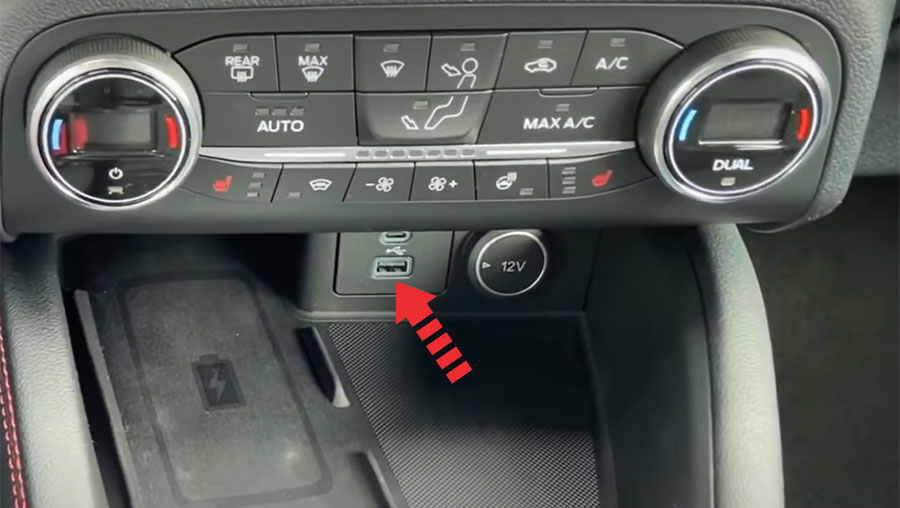
4. Závada softwaru
Restartujte iPhone
Restartování iPhonu může často vyřešit drobné problémy se softwarem, které mohou způsobovat problémy s připojením Apple CarPlay v Kuze. Stiskněte a podržte boční tlačítko a jedno z tlačítek hlasitosti na vašem iPhone, dokud se nezobrazí posuvník pro vypnutí. Přetažením posuvníku vypněte iPhone. Jakmile je váš iPhone vypnutý, znovu stiskněte a podržte boční tlačítko, dokud se nezobrazí logo Apple.
Resetujte informační a zábavní systém
Pokud máte ve svém Kuze problémy s Apple CarPlay, může to být způsobeno závadou softwaru v informačním a zábavním systému. V tomto případě je jedním z možných řešení reset informačního a zábavního systému do výchozího továrního nastavení. Tím se restartuje systém a může pomoci odstranit všechny chyby nebo chyby, které mohou způsobovat problém. Je důležité si uvědomit, že resetování informačního a zábavního systému může vymazat některá nastavení, proto si před provedením resetu přečtěte uživatelskou příručku svého vozidla nebo se poraďte s prodejcem.
Zakázat Bluetooth
Stávající připojení Bluetooth na vašem iPhone může někdy bránit správnému fungování Apple CarPlay v Kuze. Když je váš telefon připojen k vozidlu přes Bluetooth, nemusí datovému kabelu USB umožnit navázat spojení. Chcete-li tento problém vyřešit, můžete zkusit vypnout Bluetooth na vašem iPhone a poté připojit datový kabel USB.
Smažte Kuga z vašeho iPhone
Pokud máte potíže se zprovozněním Apple CarPlay, jedním z kroků pro odstraňování problémů, které můžete vyzkoušet, je smazání stávajícího profilu připojení vašeho Kuga z vašeho iPhone a opětovné připojení USB kabelu. To může pomoci odstranit jakékoli existující problémy s připojením mezi telefonem a informačním a zábavním systémem. Chcete-li to provést, budete muset přejít do nastavení CarPlay v části Obecná nastavení na vašem iPhone a smazat svůj Kuga klepnutím na „Zapomenout toto auto“ v podnabídce vozidla.

Jakmile odeberete Kuga z iPhonu, můžete znovu připojit kabel USB a znovu nastavit připojení. To může pomoci opravit všechny chyby nebo závady, které mohly způsobit počáteční problémy s připojením, a umožnit CarPlay správně fungovat.
5. Aktualizujte software
Je důležité zkontrolovat všechny dostupné aktualizace softwaru pro iPhone i informační a zábavní systém vašeho Fordu Kuga. Problém může být způsoben zastaralou verzí softwaru iPhonu nebo informačního a zábavního systému, které nemusí být vzájemně kompatibilní. Přejděte na položku Aktualizace softwaru v nabídce Obecná nastavení na vašem iPhone a zkontrolujte, zda je k dispozici aktualizace systému iOS.

Udržování aktuálního softwaru zajišťuje nejnovější funkce a bezpečnostní záplaty pro iPhone i informační a zábavní systém. To může také pomoci vyřešit případné problémy s kompatibilitou s Apple CarPlay a zajistit bezproblémové používání aplikace.
6. Zkuste jiný iPhone
Pokud máte potíže se zprovozněním CarPlay ve vašem Kuga a vyzkoušeli jste všechny ostatní kroky pro odstraňování problémů, zkuste použít jiný iPhone. Důvodem je, že problém může být způsoben problémem s kompatibilitou mezi telefonem a informačním a zábavním systémem.
7. Apple CarPlay není podporováno
Váš Ford Kuga nebo poprodejní multimediální systém (pokud je ve výbavě) nemusí být kompatibilní s CarPlay. Navštivte oficiální web Apple CarPlay a ověřte, zda je vaše vozidlo podporováno. Vozidla Ford Kuga modelového roku 2017 a novějších jsou kompatibilní s Apple CarPlay.
Často kladené otázky CarPlay
Musím nainstalovat aplikaci CarPlay na iPhone?
Ne, na svůj iPhone nemusíte instalovat samostatnou aplikaci CarPlay. CarPlay je vestavěná funkce systému iOS a automaticky se nainstaluje do vašeho iPhone jako součást softwaru iOS.
Potřebuji speciální USB kabel pro Apple CarPlay?
Ne, pro Apple CarPlay nepotřebujete speciální USB kabel. Jakýkoli standardní kabel Lightning, který je kompatibilní s vaším iPhonem, by měl fungovat dobře. Vlastní kabel Lightning to USB společnosti Apple je dobrou volbou a budou fungovat i kabely jiných výrobců, které mají certifikaci MFi (Made for iPhone/iPad).
Platí se za Apple CarPlay měsíční poplatek?
Za používání Apple CarPlay se neplatí žádný měsíční poplatek. Je to funkce, která je zabudována do iOS a je dostupná na všech iPhonech s iOS 7.1 nebo novějším. Jakmile budete mít kompatibilní iPhone a auto s kompatibilním informačním a zábavním systémem, můžete Apple CarPlay používat bez dalších nákladů.
Funguje Apple CarPlay bez mobilní služby?
Ano, Apple CarPlay může fungovat bez mobilní služby. Některé funkce CarPlay však mohou vyžadovat mobilní připojení nebo wifi, aby fungovaly. Pokud například pro navigaci používáte aplikaci Mapy, budete potřebovat mobilní nebo wifi připojení, abyste mohli přijímat dopravní informace a aktualizace v reálném čase. Některé aplikace, jako jsou zprávy Siri nebo Whatsapp, mohou také vyžadovat připojení k internetu, aby správně fungovaly.
Z bezpečnostních důvodů je řízení při používání telefonu často v rozporu se zákonem. Apple CarPlay směruje aplikace a média do informačního a zábavního systému vašeho vozu, takže je přístup k aplikacím snazší a bezpečnější. Tímto způsobem můžete svůj iPhone používat k telefonování, odesílání a přijímání textových zpráv a poslechu hudby při řízení.
Jsou však chvíle, kdy se CarPlay nepřipojí, nebo prostě nic neslyšíte, i když je připojeno. Jindy se aplikace CarPlay neotevřou správně, takže jste omezeni tím, co můžete dělat. Tato příručka popisuje faktory ovlivňující CarPlay a možná řešení problémů.
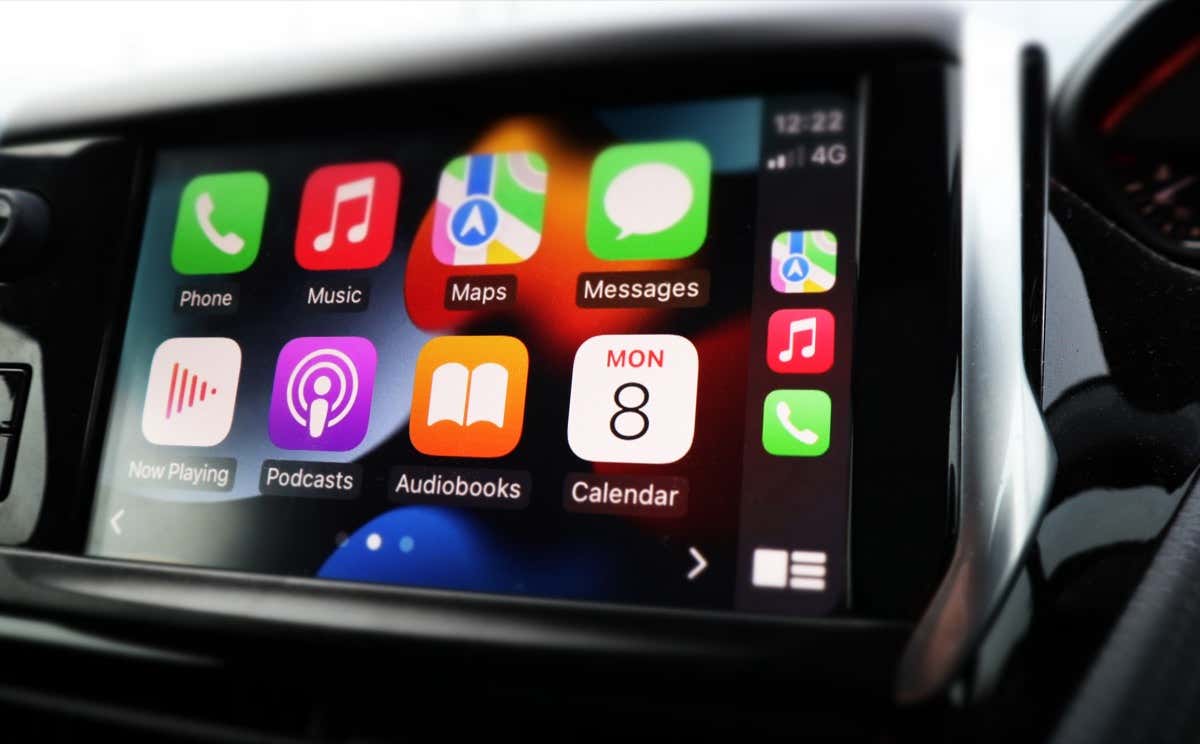
Příčiny Apple CarPlay nefunguje
V závislosti na vašem voze můžete svůj iPhone připojit k CarPlay pomocí kabelu USB Lightning. Pokud vaše auto podporuje Bluetooth, můžete svůj iPhone spárovat také bezdrátově.
Ať už použijete jakoukoli metodu, existuje několik důvodů, proč CarPlay nemusí fungovat, i když předtím fungoval dobře. Obsahují:
- Vadný USB kabel
- iPhone nebyl rozpoznán
- Problémy s připojením Bluetooth
- Problémy s aktualizací iOS
- Problémy s nekompatibilitou
- Problémy s integrací mezi aplikacemi
Jak opravit, že Apple CarPlay nefunguje
Mimo váš iPhone existuje mnoho různých automobilových systémů, takže je obtížné řešit problémy s CarPlay. Ať už je problém bez zvuku, bez připojení nebo nefungují aplikace, v této příručce jsme seřadili několik užitečných oprav a tipů, které vám pomohou znovu spustit CarPlay.
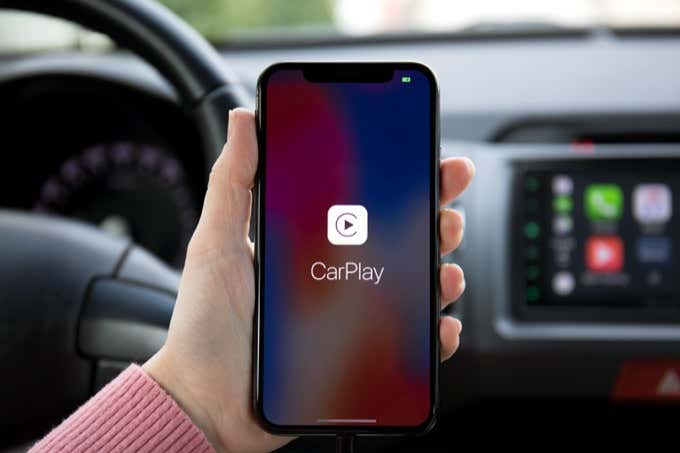
Předběžné kontroly
Než vyzkoušíte některou z níže uvedených oprav, zkontrolujte několik věcí:
- Ujistěte se, že váš iPhone a informační a zábavní systém jsou zapnuté. Pokud má vaše vozidlo možnost aktivace, ujistěte se, že je vybrána.
- Zkontrolujte, zda oblast vaší země podporuje Apple CarPlay, protože není k dispozici všude.
- Ujistěte se, že CarPlay je kompatibilní s vaším modelem auta. Pokud si nejste jisti, podívejte se do manuálu svého vozu nebo kontaktujte výrobce vozidla. Pokud vaše autorádio není kompatibilní, můžete si pořídit kompatibilní stereo poprodejní stereo od značek jako Alpine, Clarion, Blaupunkt, JVC, Pioneer, Kenwood nebo Sony.
- Ujistěte se, že váš iPhone má nejnovější verzi iOS a že podporuje CarPlay (iPhone 5 a novější).
- Zkontrolujte, zda má váš vůz nainstalovaný nejnovější firmware. Pokud používáte aftermarket stereo, podívejte se na aktualizaci firmwaru na webu výrobce, kde získáte pokyny, jak jej aktualizovat.
- Zrušte spárování iPhonu s autem a zkuste jej spárovat znovu. To obvykle pomáhá, když se poškodí spojení Bluetooth mezi telefonem a informačním a zábavním systémem vašeho vozu.
- Zrušte spárování všech ostatních zařízení Bluetooth připojených k vašemu iPhone, která mohou při používání CarPlay rušit nebo konfliktovat zařízení a vaše auto.
- Režim Letadlo může rušit vaše připojení CarPlay, takže se ujistěte, že váš iPhone není v režimu Letadlo.
Pokud jste provedli všechny tyto kontroly a CarPlay stále nefunguje, vyzkoušejte níže uvedené opravy, abyste zjistili, zda problém vyřeší a znovu spustí CarPlay.
1. Zkontrolujte připojení
Ke stereu CarPlay se můžete připojit pomocí kabelu USB nebo bezdrátového připojení. Ověřte, že kabel USB správně zapadá do USB portů vašeho auta a iPhone pro kabelové připojení. Stejně tak se ujistěte, že kabel není poškozený nebo zlomený. Pokud máte, zkuste jiný kabel.
Pokud používáte bezdrátové připojení, povolte Bluetooth a Wi-Fi v Nastavení na vašem iPhone.
- Otevřete aplikaci Nastavení, klepněte na Wi-Fi a přepněte její přepínač do polohy zapnuto/zelené.
- Vraťte se do nabídky Nastavení, klepněte na Bluetooth a ujistěte se, že je zapnuto.
- Nakonec znovu připojte zařízení k autorádiu přes CarPlay. Přejděte do Nastavení > Obecné > CarPlay a v části „Moje auta“ nebo „Dostupná auta“ vyberte své autorádio.
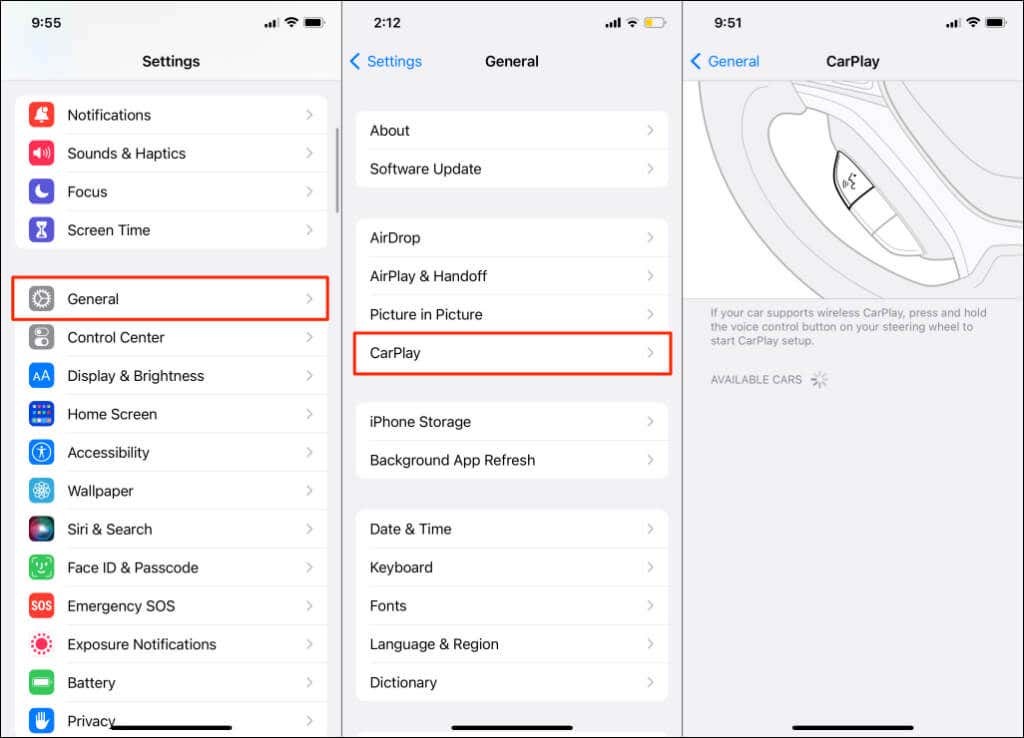
2. Restartujte svůj iPhone a informační systém vašeho auta
Pokud CarPlay nefunguje ani po vyzkoušení různých připojení, zkontrolujte, zda se na displeji vašeho auta zobrazuje logo CarPlay. Pokud ne, restartujte svůj iPhone a auto.
Pomocí těchto kroků restartujte svůj iPhone na základě vašeho modelu iPhone:
- Modely iPhone SE (1. generace) nebo iPhone 5: Stisknutím a podržením horního tlačítka iPhone vypnete a znovu zapnete.
- Modely iPhone SE (2. generace), iPhone 6, 7 a 8: Stisknutím a podržením bočního tlačítka zařízení vypněte a znovu zapněte.
- iPhone X nebo novější modely: Stiskněte a podržte buď tlačítko hlasitosti a postranní/vypínací tlačítko a posuňte posuvný vypínač doprava. Počkejte několik sekund, než se telefon úplně vypne. Stiskněte a podržte boční tlačítko po dobu 3-5 sekund a uvolněte jej, když se na obrazovce objeví logo Apple.
Poznámka: Chcete-li restartovat informační a zábavní systém automobilu, vyhledejte pokyny v uživatelské příručce vozidla. Po restartování zařízení zkuste znovu použít CarPlay se svým iPhone a zkontrolujte, zda problém přetrvává.
3. Ujistěte se, že je Siri povolena
Pokud vaše vozidlo podporuje Siri Eyes Free, můžete svůj požadavek zadat podržením hlasového příkazu na volantu. Pokud je však Siri deaktivována, nebudete ji moci používat s CarPlay.
- Chcete-li povolit Siri, otevřete Nastavení > Siri a vyhledávání .
- Povolte následující možnosti: Poslouchat „Hey Siri“, Povolit Siri při uzamčení a Stiskněte boční tlačítko pro Siri (nebo stiskněte Home pro Siri).
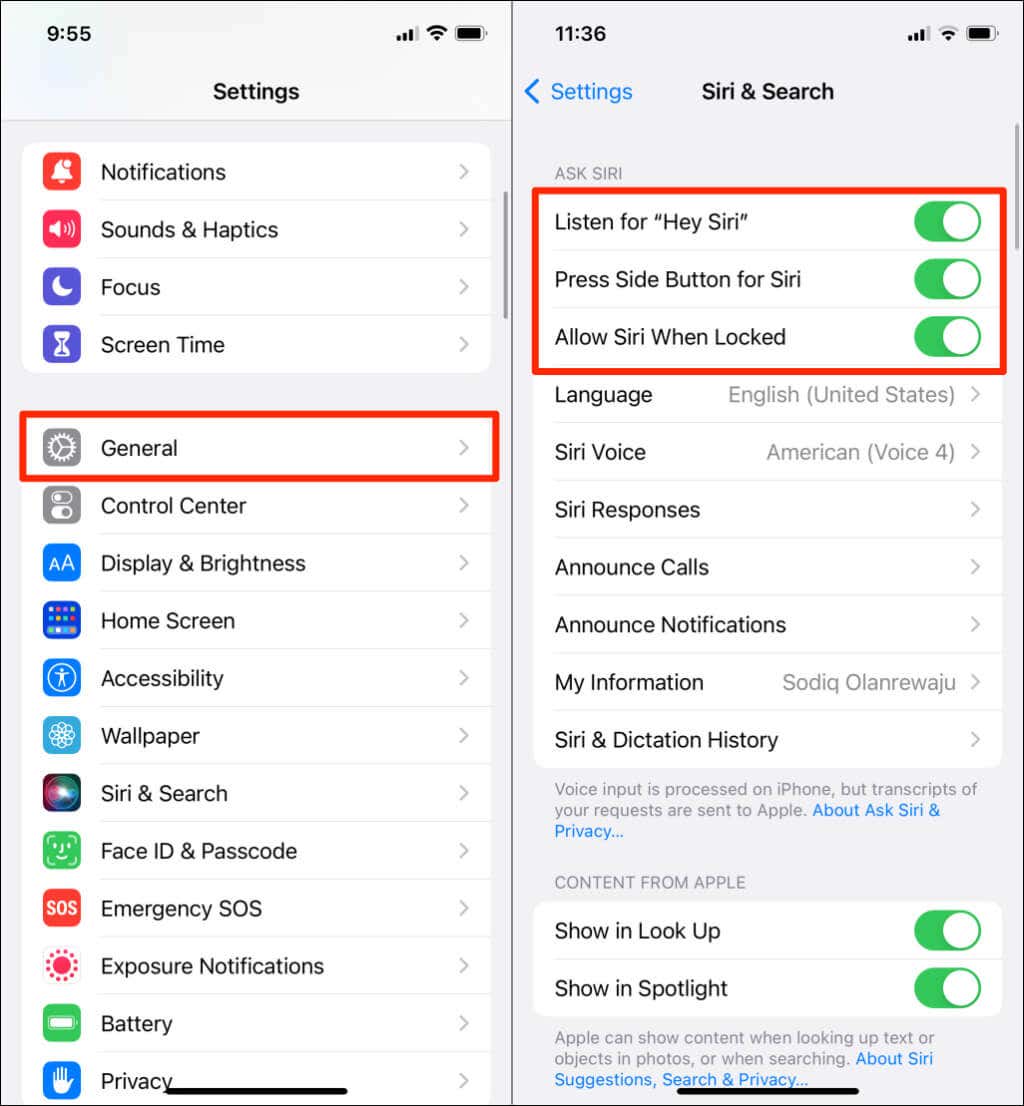
4. Ujistěte se, že CarPlay není omezeno
Pokud CarPlay nerozpozná váš iPhone, zkontrolujte, zda služba není na vašem iPhone omezena.
- Chcete-li to provést, otevřete na svém iPhonu Nastavení a klepněte na Čas u obrazovky .
- Dále klepněte na Omezení obsahu a soukromí .
- Vyberte své auto a poté klepněte na Zapomenout toto auto . Podívejte se na náš návod k nastavení Apple CarPlay pro opětovné připojení telefonu a informačního a zábavního systému auta.
5. Zkontrolujte, zda je CarPlay povolen při uzamčení
Pokud CarPlay nefunguje po vyzkoušení kontrol a oprav, které jsme uvedli, zkontrolujte, zda je povoleno, když je uzamčen.
- Chcete-li to provést, otevřete na svém iPhonu Nastavení a klepněte na Obecné > CarPlay .
- Klepněte na Vaše auto.
- Dále povolte možnost Povolit CarPlay při uzamčení, pokud je vypnutá.
6. Vypněte omezený režim USB
Omezený režim USB je funkce iOS, která chrání uživatelská data iOS před hackery s přístupovými kódy, kteří používají zařízení USB k hacknutí vašeho přístupového kódu přes porty Lightning. Tato funkce po určité době interně deaktivuje datové připojení USB.
- Chcete-li tuto funkci deaktivovat, otevřete na svém iPhonu Nastavení a klepněte na Face ID a heslo nebo Touch ID a heslo .
- Pokud budete vyzváni, zadejte svůj přístupový kód a přejděte do části Povolit přístup při uzamčení.
- Dále klepněte na Příslušenství USB a přepněte jeho přepínač do polohy ZAPNUTO, abyste deaktivovali omezený režim USB.
Poznámka: Jakmile tuto funkci deaktivujete, příslušenství k telefonu založené na Lightning může fungovat, i když je váš iPhone uzamčen. Vypnutí omezeného režimu USB však způsobí, že váš iPhone bude vystaven konkrétním hrozbám. Ale pokud s tím souhlasíte, můžete jej ponechat deaktivovaný při používání CarPlay a povolit jej, když jej nepotřebujete.
7. Aktualizujte svůj iPhone
Chyby v operačním systému vašeho zařízení mohou způsobit poruchu CarPlay. Naštěstí Apple občas vydává aktualizace softwaru, které opravují problémy CarPlay a improvizují tuto funkci.
Několik aktualizací iOS 15 se například dodává s opravami poruch souvisejících s CarPlay v iOS 14 a dřívějších verzích iOS 15. Aktualizujte svůj iPhone, pokud jste tak již dlouho neudělali.
Připojte svůj iPhone k síti Wi-Fi, otevřete aplikaci Nastavení a přejděte na Obecné > Aktualizace softwaru . Pokud je pro vaše zařízení k dispozici aktualizace softwaru, zobrazí se na stránce možnost Stáhnout a nainstalovat.

Nainstalujte aktualizaci a zkontrolujte, zda CarPlay nyní funguje správně. Pokud problém přetrvává, resetujte nastavení iPhone na výchozí tovární nastavení.
8. Obnovte všechna nastavení
Někdy mohou problémy s aplikacemi na vašem iPhone změnit některá systémová nastavení, která mohou způsobit, že CarPlay nebude fungovat správně. V tomto případě resetování všech systémových nastavení na výchozí hodnoty vrátí vše do pořádku.
- Chcete-li resetovat nastavení iPhonu, otevřete Nastavení > Obecné > Přenést nebo Resetovat iPhone .

- Klepněte na Obnovit , vyberte Obnovit všechna nastavení , zadejte přístupový kód svého iPhone a dokončete proces podle pokynů. CarPlay by měl po procesu resetování opět správně fungovat.
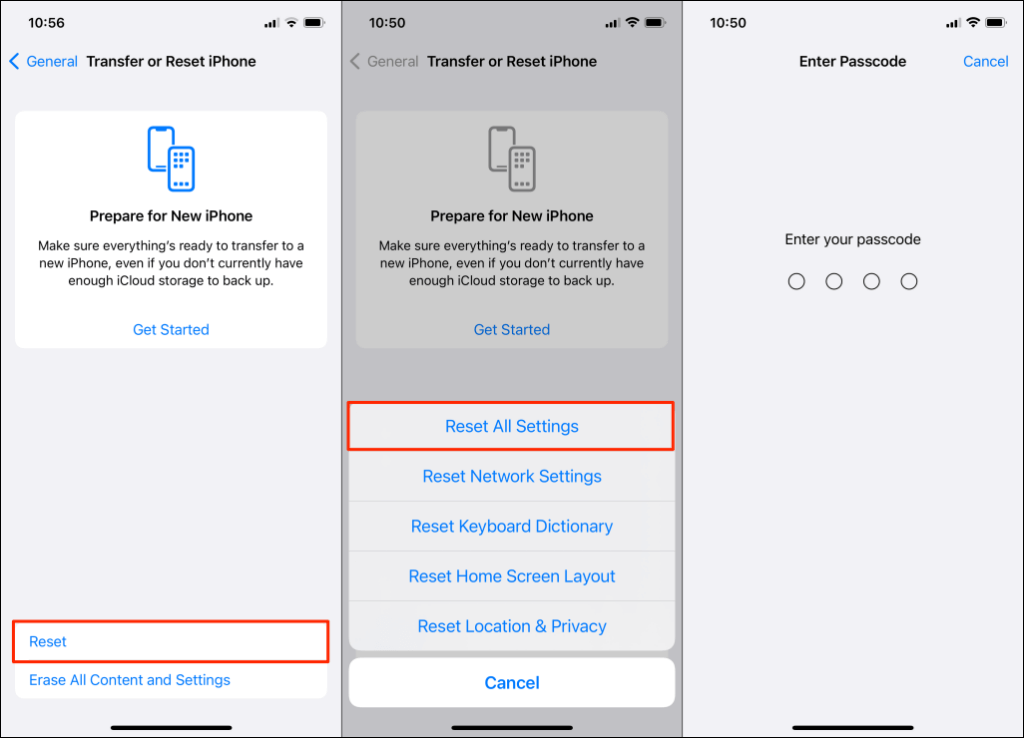
- Chyby související se sítí mohou také narušit spojení mezi vaším iPhonem a CarPlay. Problém můžete vyřešit resetováním síťových nastavení telefonu. Přejděte do Nastavení > Obecné > Přenést nebo resetovat iPhone > Obnovit > Obnovit nastavení sítě , zadejte přístupový kód svého iPhone a postupujte podle pokynů.
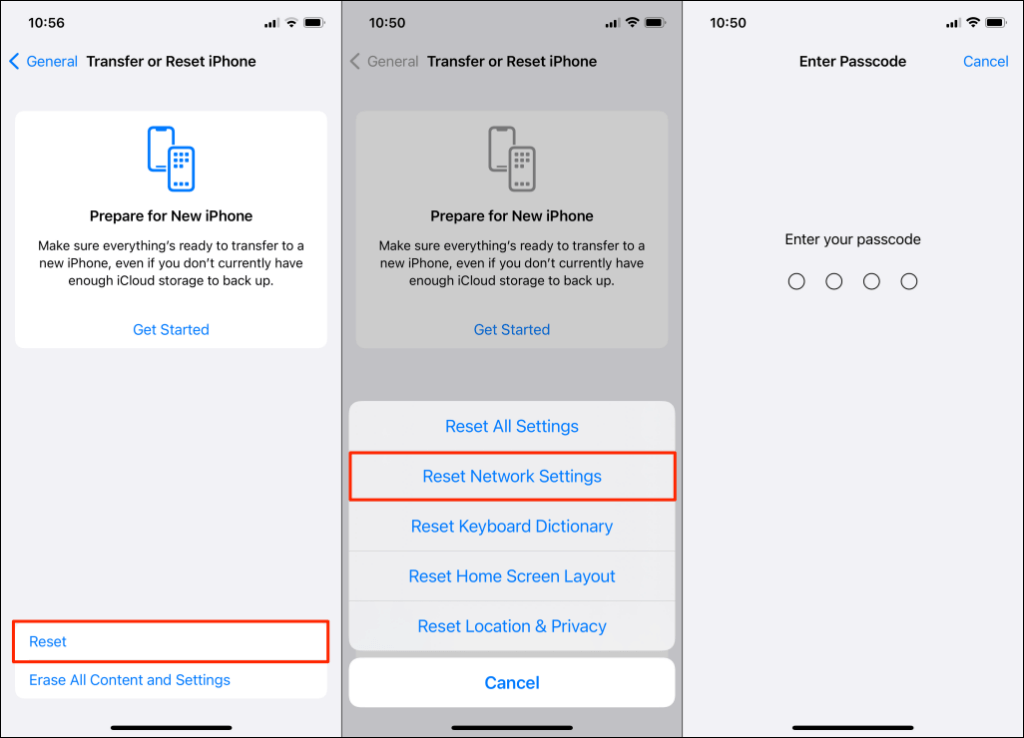
Po dokončení resetu se váš iPhone automaticky restartuje a načte výchozí možnosti sítě. Budete však muset znovu povolit Wi-Fi a Bluetooth, abyste je mohli znovu používat s CarPlay.
Nechte CarPlay znovu správně fungovat
Doufáme, že tipy a doporučení pro odstraňování problémů v této příručce vám pomohou při potížích s CarPlay. Pokud Apple CarPlay stále nefunguje, obraťte se na podporu Apple nebo na výrobce vozidla a požádejte o řízenou pomoc.
Společnost Sodiq za poslední 4 roky napsala tisíce výukových programů, průvodců a vysvětlení, aby pomohla lidem řešit problémy se zařízeními Android, iOS, Mac a Windows. Ve volném čase také rád recenzuje spotřebitelské technologické produkty (chytré telefony, zařízení pro chytrou domácnost, příslušenství atd.) a sleduje komediální seriály. Přečtěte si celý životopis společnosti Sodiq
















